电脑店u盘启动怎么安装系统版本-电脑店U盘启动如何安装系统版本
发布时间:2024-11-29 14:33:04
电脑店u盘启动怎么安装系统版本?
在需要重装或升级电脑系统时,使用u盘启动盘是一种高效便捷的方法,而电脑店u盘启动盘作为一款实用的工具,更是得到了许多用户的青睐。相比于传统的光盘安装方式,u盘启动盘不仅操作更简单,兼容性也更好,特别适用于如今缺少光驱的设备。通过电脑店u盘启动盘,用户可以轻松实现从系统版本的安装到引导修复、分区管理等多项功能。那么具体如何利用这款工具安装系统呢?接下来,我们将详细介绍其使用方法以及一些关键步骤,让你在操作时少走弯路,快速完成系统的安装。
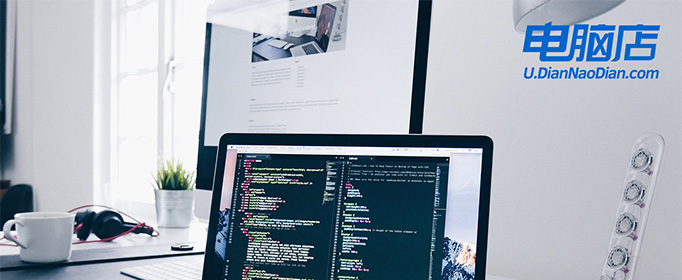
一、重装win10所需的工具
1、激活系统的工具
2、系统版本:windows 10专业版
3、装机工具:电脑店u盘启动盘制作工具(点击红字下载)
二、重装win10的准备工作
1、准备一张安装介质:无论是 CD/DVD 还是 U 盘都可以作为安装介质,这里小编建议使用U盘。
2、检查 BIOS 设置:确保 BIOS 中的安全启动设置为 Off,以便 Win10 安装程序可以识别您的安装介质。
3、下载win10系统镜像,详细操作如下:
a.登录 MSDN 订阅中心,确保您的订阅有效。
b.在左侧导航栏中选择“开发人员工具”类别。
c.找到“Windows Server”项目,点击“操作系统”。
d.在展开的列表中找到“Microsoft Windows Server 2019”。
e.选择所需的语言和体系结构,比如 x64 或 x86,点击“详细信息”。
f.复制下载链接,打开迅雷即可下载。
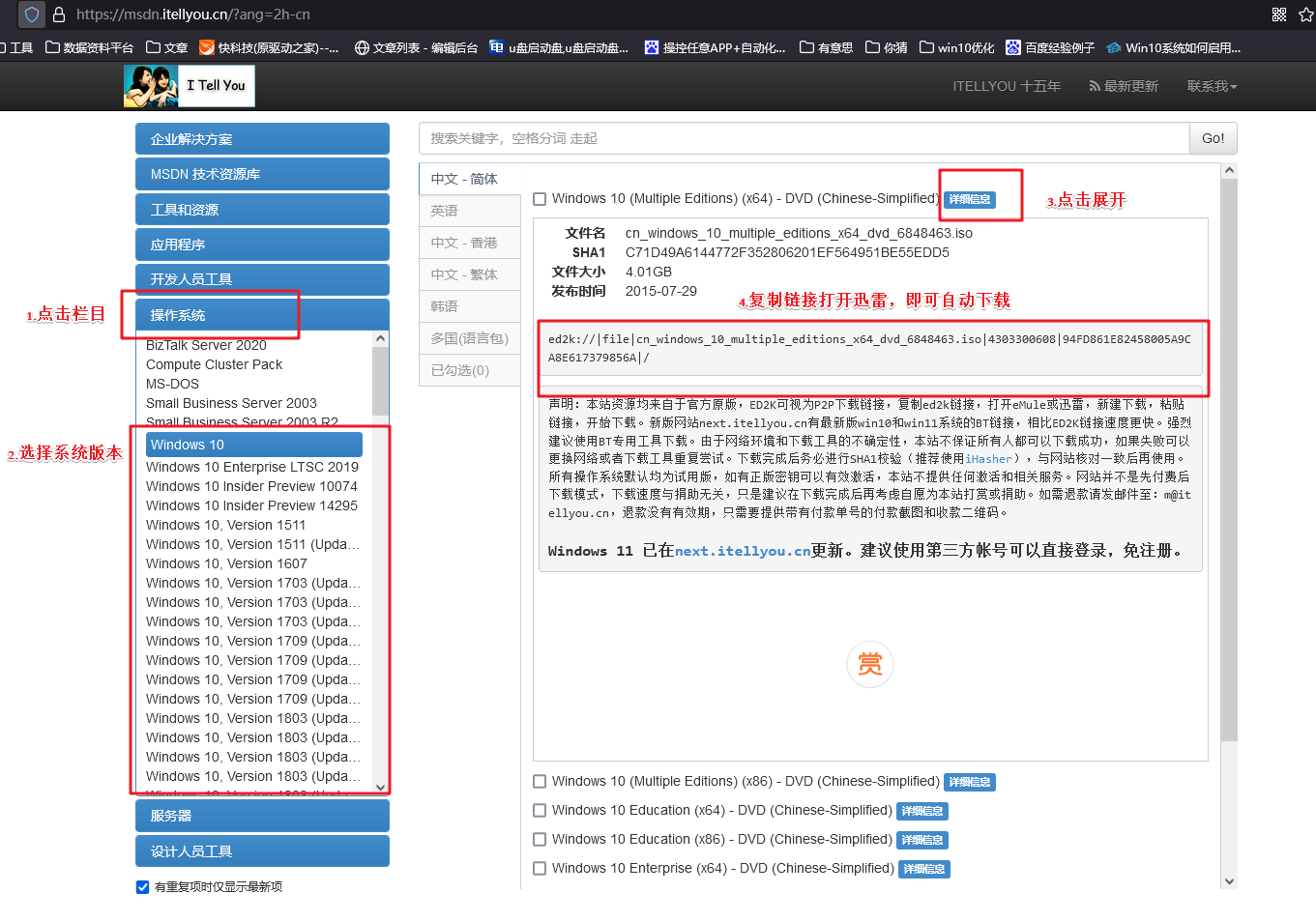
三、重装win10的步骤
1、制作u盘启动盘
a.百度搜索【电脑店】进入官网,将栏目切换到【下载中心】,点击【立即下载】,即可下载 u盘启动盘制作工具。
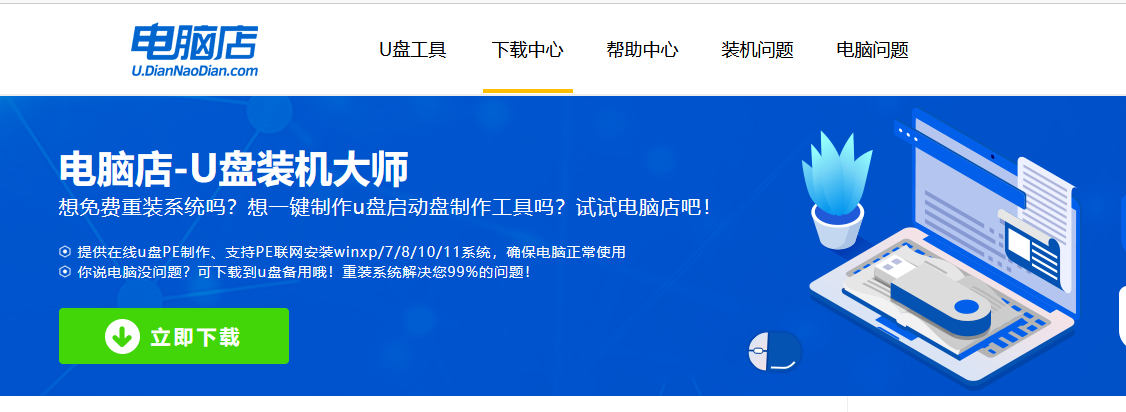
b. 下载之后解压,插入一个8G以上的u盘,双击打开电脑店的程序。
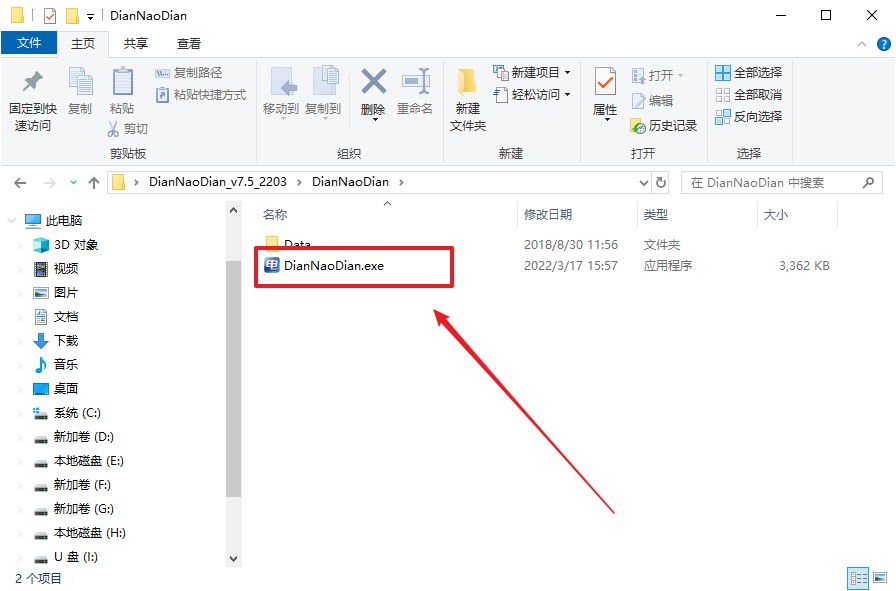
c. 将u盘插入电脑当中,软件会自动识别到u盘的信息。默认其他设置,直接点击【全新制作】。
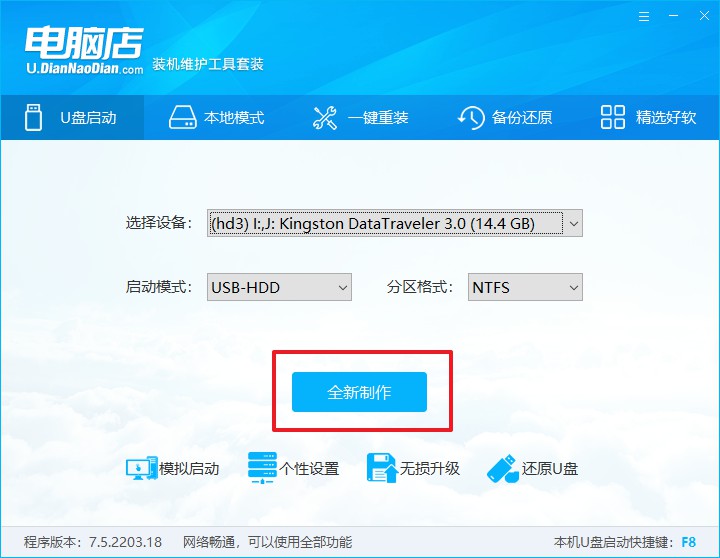
d. 当提示格式化的时候,点击【确定】,等待制作即可。
2、设置u盘启动
a.打开电脑店官网首页选择电脑类型和品牌,查询u盘启动快捷键。
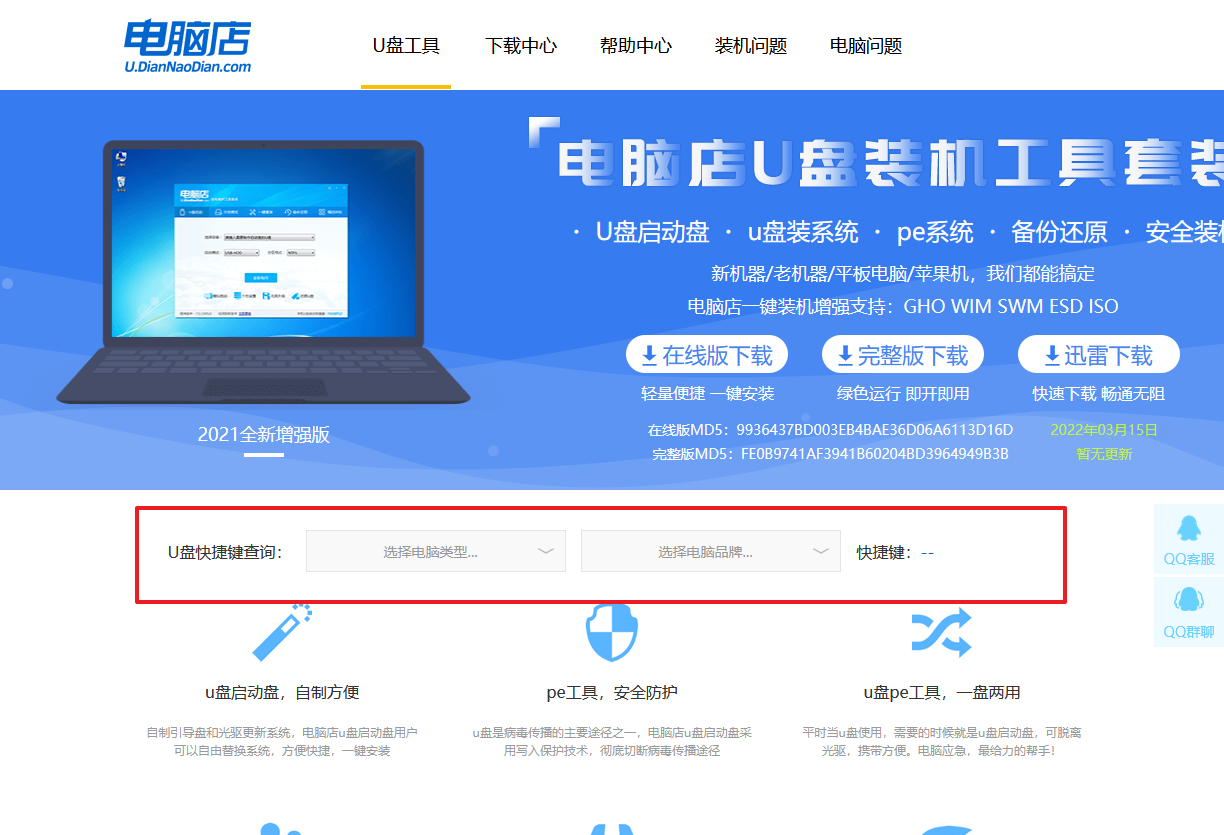
b. 将制作好的u盘启动盘插入电脑USB接口,开机或重启,出现画面后按下u盘启动快捷键。
c. 进入优先启动项设置界面后,选择u盘选项,一般是带有USB字样的选项。
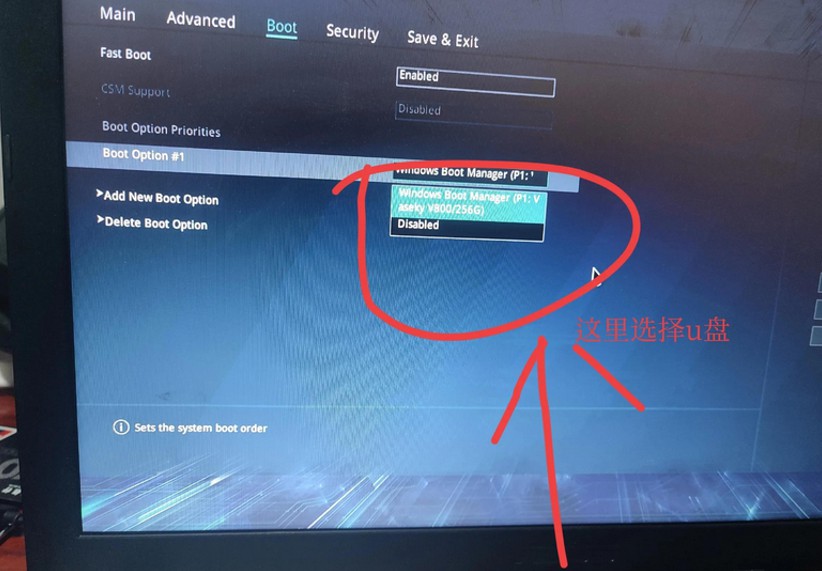
d. 进入电脑店winpe界面后,如图所示,选择【1】进入pe系统桌面。
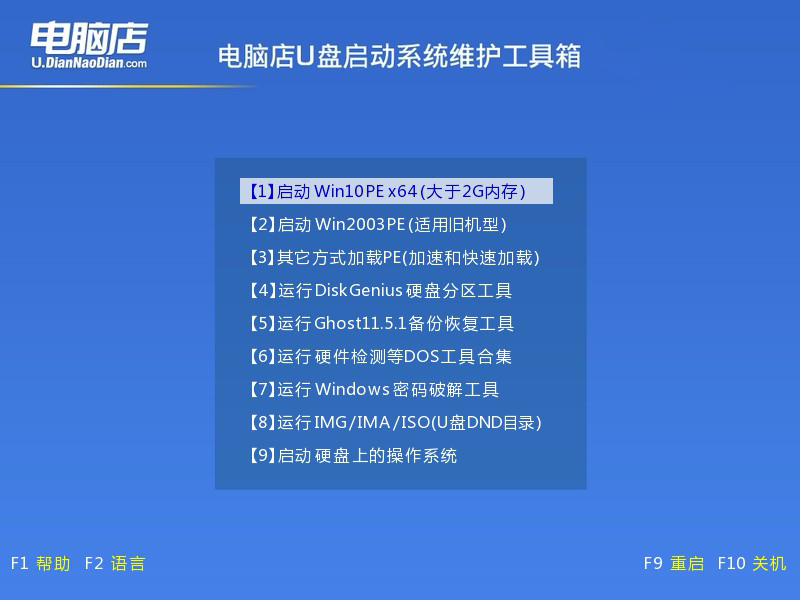
3、u盘装系统
a. u盘启动后即可进入电脑店winpe,双击打开【电脑店一键装机】。

b. 在界面中,根据下图所示的提示,选择操作方式、镜像文件以及系统盘符,点击【执行】。
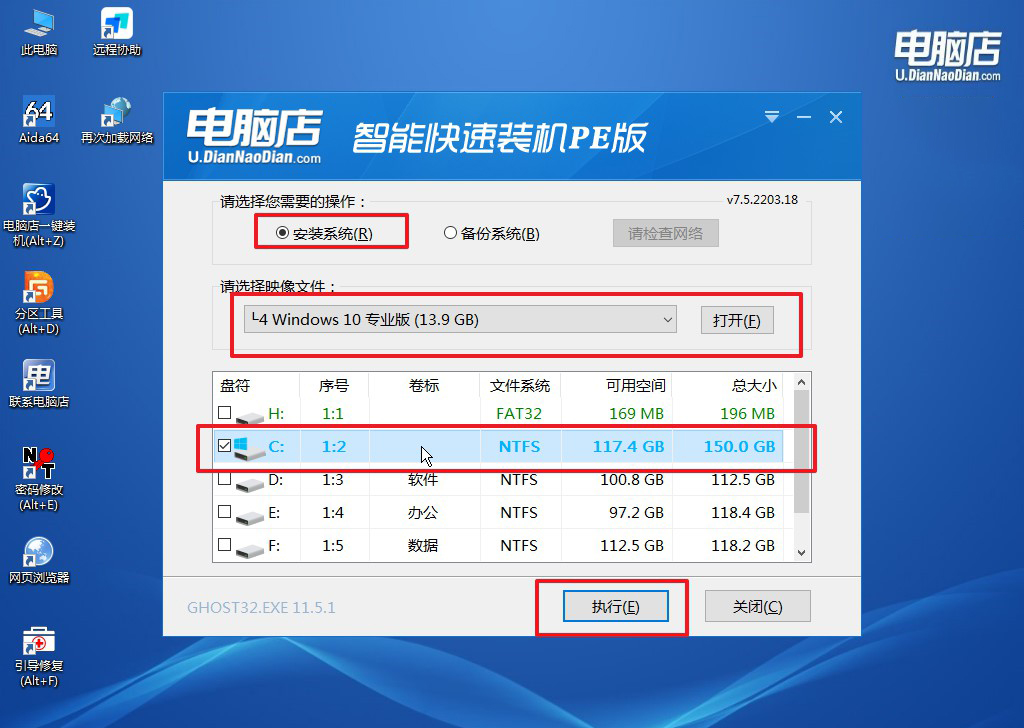
c. 之后,在一键还原窗口中默认已勾选的选项,点击【是】,接下来等待系统的安装。
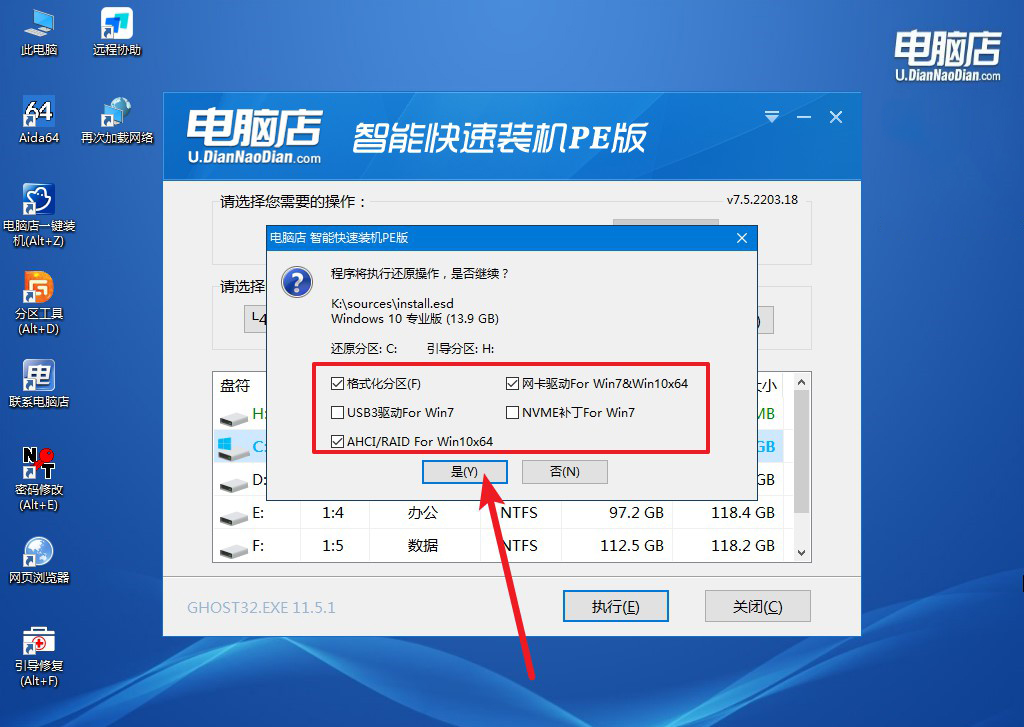
d. 接下来等待安装,完成后重启电脑,拔出u盘启动盘即可进入系统。
四、重装win10系统可能遇到的问题
重装系统后电脑键盘不能用怎么解决?
重装系统后电脑键盘无法使用,可能是由以下原因引起的:驱动程序丢失或不兼容是主要原因,建议使用外接鼠标进入系统,检查设备管理器中是否显示键盘有问题(如黄色感叹号)。
如果是驱动问题,可以通过访问主板或笔记本官网,下载并安装对应型号的键盘驱动。其次,如果键盘在BIOS中正常工作但进入系统后失效,可能是系统安装不完整或系统版本与硬件不兼容,建议尝试更新系统或重新安装。
检查BIOS设置是否禁用了键盘功能,特别是部分高级设置中可能会影响键盘响应。此外,如果使用的是无线键盘或特殊功能键盘,确保安装对应的第三方驱动或启用蓝牙功能。对于笔记本内置键盘,可以尝试断电拔掉电源,长按电源键30秒进行放电重置硬件。
通过以上方法一般能解决键盘无法使用的问题,如仍无效,可能是硬件故障,建议联系专业维修人员检查键盘硬件。
电脑店u盘启动如何安装系统版本的教程就到这了,总之,利用电脑店u盘启动盘安装系统,不仅能够解决传统安装方式的繁琐问题,还能提供更高的稳定性和成功率。从制作启动盘到设置BIOS引导,再到安装系统版本,每一步都清晰明了,只需按照提示操作即可完成。对于需要频繁重装系统的用户而言,这是一款不可多得的利器。

